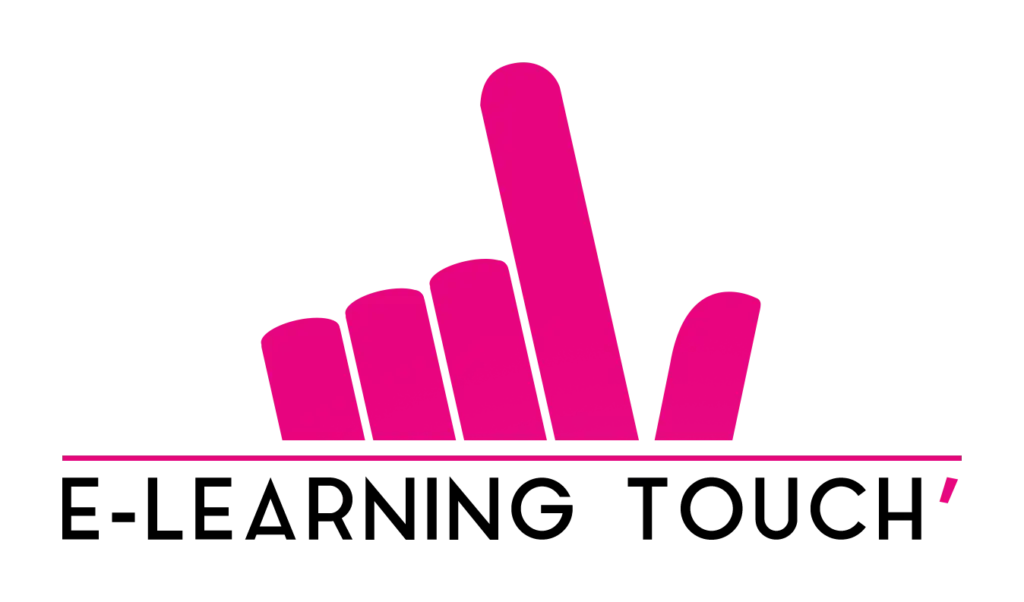Vous souhaitez améliorer votre technique et rapidité sur Illustrator ? Perrine Voisin, graphiste E-learning Touch’ vous explique ses raccourcis claviers sur Illustrator !
En tant que graphiste, je suis amenée à utiliser régulièrement Illustrator, logiciel de création graphique vectorielle !
Avec Illustrator, je réalise principalement des illustrations, pictogrammes, logos et divers éléments graphique qui personnaliseront les modules des clients. Lorsqu’on utilise cet outil, il est toujours bon de connaitre les raccourcis clavier afin de gagner en temps et efficacité dans son travail ! Voici donc une petite liste de ceux que j’utilise le plus fréquemment.
Les actions sur Illustrator
Les actions courantes
Raccourcis | Windows | MacOS |
Annuler | Ctrl + Z | Cmd + Z |
Rétablir | Maj + Ctrl + Z | Maj + Cmd + Z |
Couper | Ctrl + X | Cmd + X |
Copier | Ctrl + C | Cmd + C |
Coller | Ctrl + V | Cmd + V |
Coller devant | Ctrl + F | Cmd + F |
Coller derrière | Ctrl + B | Cmd + B |
Coller sur place | Maj + Ctrl + V | Maj + Cmd + V |
Zoomer sur le plan de travail | Ctrl + + | Cmd + + |
Dézoomer sur le plan de travail | Ctrl + – | Cmd + – |
Créer un document | Ctrl + N | Cmd + N |
Ouvrir un document | Ctrl + O | Cmd + O |
Outil main | Espace | Espace |
Enregistrer le document
Raccourcis | Windows | MacOS |
Enregistrer une copie du document | Alt + Ctrl + S | Option + Cmd + S |
Enregistrer le document | Ctrl + S | Cmd + S |
Enregistrer pour le web | Alt +Maj + Ctrl + S | Option + Maj +Cmd + S |
Quitter l’application | Ctrl + Q | Cmd + Q |
Les raccourcis outils sur Illustrator
Raccourcis | Windows | MacOS | |
Outil Transformation manuelle | E | E | |
Outil Lasso | Q | Q | |
Outil Plume | P | P | |
Texte | outil | T | T |
Outil Retouche de texte | Maj + T | Maj + T | |
Outil Mise à l’échelle | S | S | |
Outil Filet | U | U | |
Outil Dégradé de couleurs | G | G | |
Outil Pipette | I | I | |
Outil Baguette magique | Y | Y | |
Réapplique une transformation à un objet | Ctrl + D | Cmd + D | |
Bascule entre le fond et le contour | X | X | |
Permute le fond et le contour | Maj + X | Maj + X | |
Rotation | R | R | |
Miroir | O | O | |
Bascule entre le tracé et l’aperçu GPU du document | Ctrl + Y | Cmd + Y | |
Dissocie l’illustration sélectionnée | Ctrl + G | Cmd + G | |
Dissocie l’illustration sélectionnée | Maj + Ctrl + G | Maj + Cmd + G | |
Verrouille une sélection | Ctrl2 | Cmd + 2 | |
Déverrouille une sélection | Alt + Ctrl + 2 | Cmd + Option + 2 | |
Masque une sélection | Ctrl3 | Cmd + 3 |
Les tracés
Le raccourcis Maj-faire glisser, va conserver les proportions ou l’orientation d’une forme :
- Hauteur et largeur égales pour les rectangles, rectangles arrondis, ellipses et grilles,
- Incréments de 45° pour les segments de droites et d’arcs,
- Orientation d’origine pour les polygones, les étoiles et les halos.
Raccourcis | Windows | MacOS |
Joint deux tracés ou plus | Sélectionner les tracés + Ctrl + J | Sélectionner les tracés + Cmd + J |
Alignement de deux tracés ou plus | Ctrl + S | Cmd + S |
Crée un tracé transparent | Alt +Maj + Ctrl + S | Option + Maj +Cmd + S |
Annulation d’un tracé transparent | Ctrl + Q | Cmd + Q |
Actions sur les calques
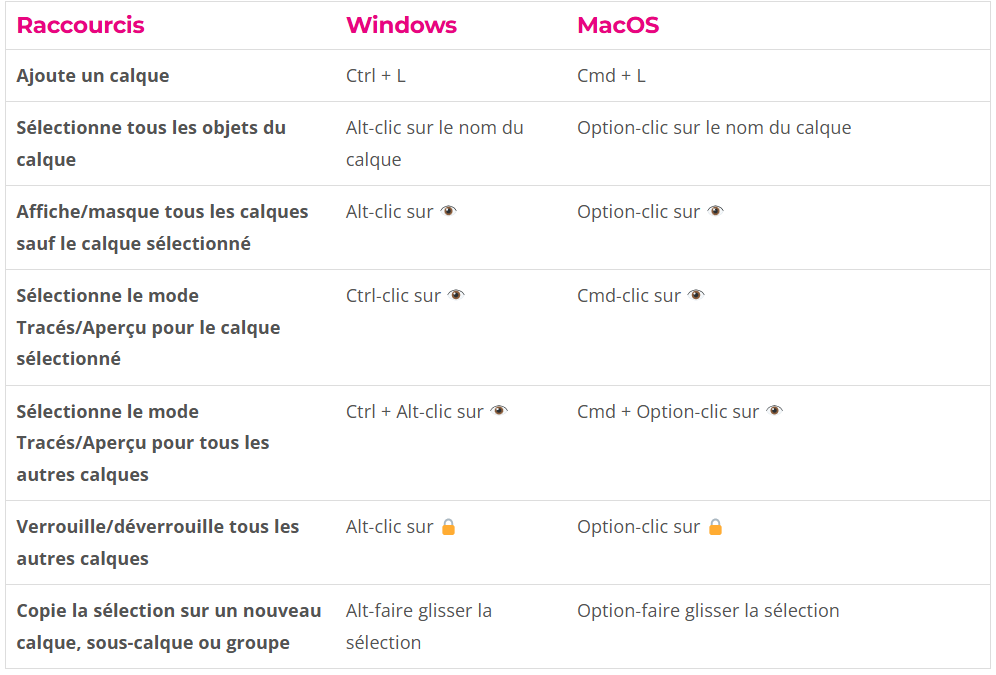
Les raccourcis Illustrator présents ici sont ceux appliqués par défaut dans le logiciel, il est tout à fait possible de personnaliser ses raccourcis Illustrator en changeant la commande.
Pour ce faire, il suffit d’aller dans Edition > Raccourcis clavier et de modifier les raccourcis dans la colonne « Raccourci » :
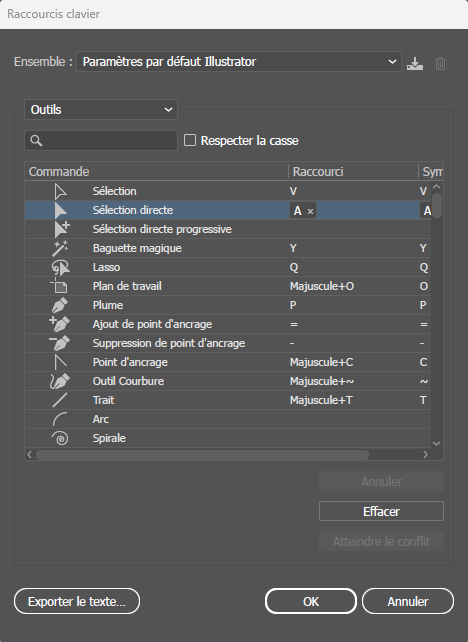
Cette liste est loin d’être exhaustive, vous pouvez en utiliser d’autres pour optimiser votre temps !
Retrouvez tous les raccourcis Illustrator ici et découvrez l’article de mon collègue Gaël sur les raccourcis Photoshop ici !
Perrine, graphiste chez E-learning Touch’
Article mis à jour en juin 2023.